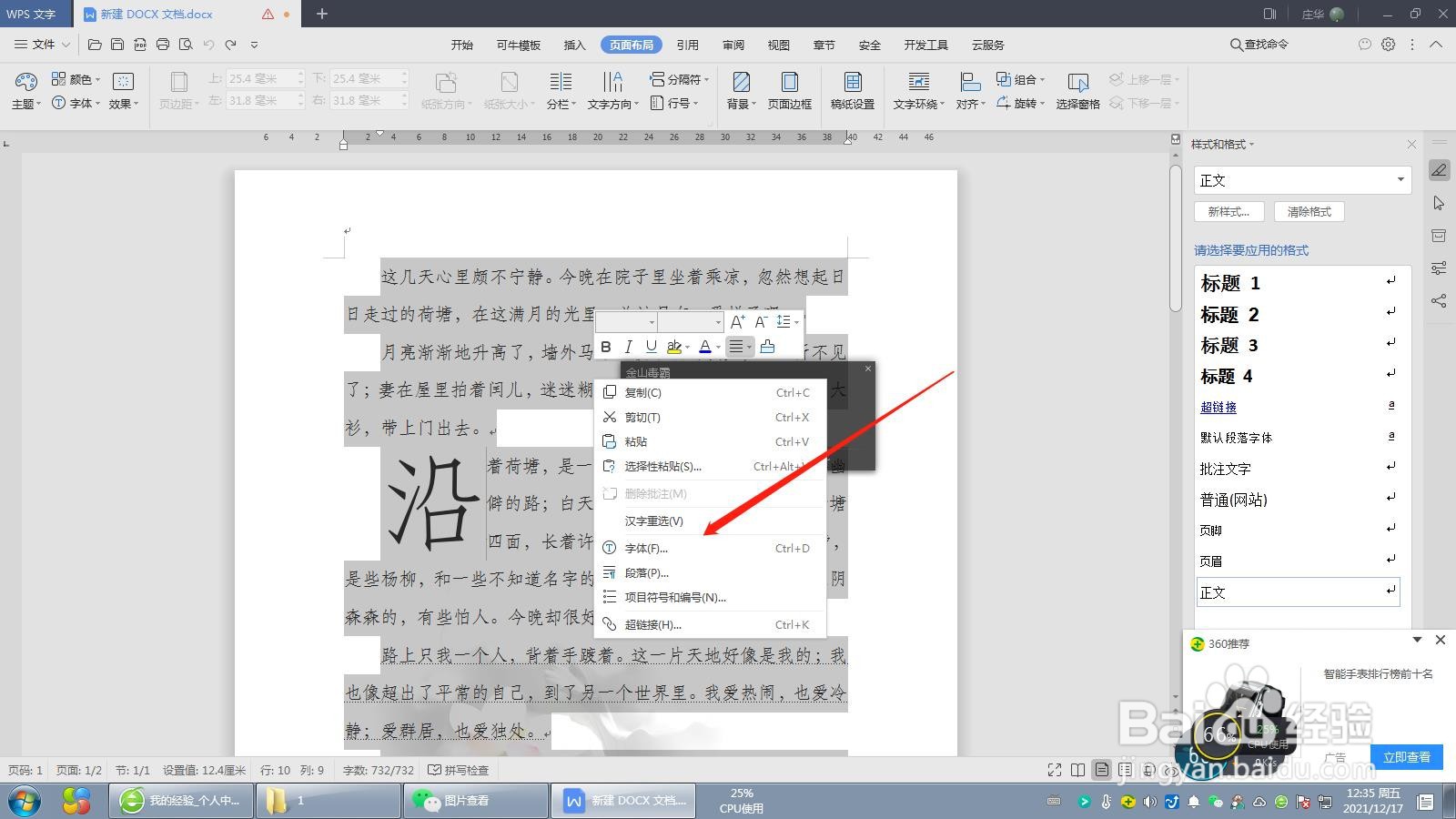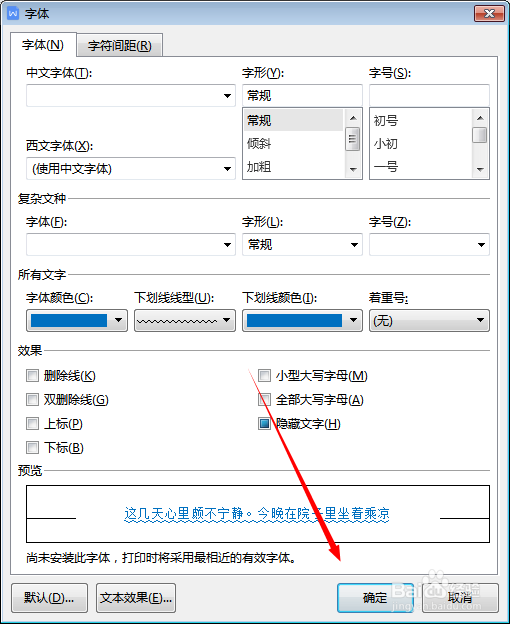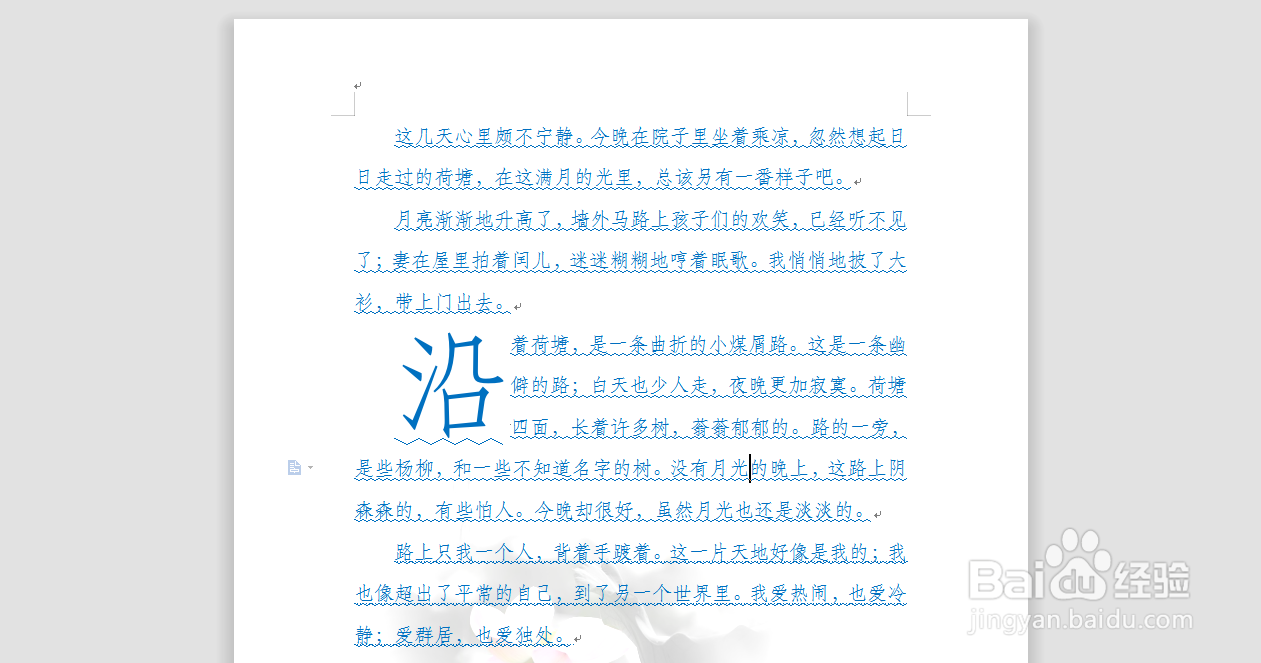Word文档怎么设置蓝色字体并添加波浪线
1、我们打开需要设置字体样式的Word文档,按Ctrl+A键选中整个文档,如下图所示。
2、我们点击鼠标右键,选中字体选项,如下图所示。
3、在打开的字体对话框中,我们设置字体颜色为蓝色,选择下划线为波浪线,并设置波浪线的颜色,如下图所示。
4、我们点击确定,这样就可以看到Word文档就实现了我们需要的设置了,如下图所示。
声明:本网站引用、摘录或转载内容仅供网站访问者交流或参考,不代表本站立场,如存在版权或非法内容,请联系站长删除,联系邮箱:site.kefu@qq.com。
阅读量:43
阅读量:74
阅读量:22
阅读量:84
阅读量:70